İçindekiler
WD My Passport'u Hem Mac'te Hem de PC'de Nasıl Kullanabilirim?
Hem Mac hem de PC'de hangi formatın çalıştığını biliyor musunuz? MacOS, HFS+, FAT32 ve exFAT gibi bir avuç yaygın dosya sistemini destekler ve NTFS için salt okunur desteği vardır. Öte yandan Windows, iki büyük dosya sistemini kullanır: NTFS ve FAT.
Windows ve Mac'te WD My Passport Dosya Sistemine Genel Bakış
| Cihazlar | NTFS | Yüksek Hızlı Fıskiye/Açık Fıskiye | YAĞ | eski yağ |
|---|---|---|---|---|
| Windows Bilgisayar | ✔ | ✘ | ✔ | ✔ |
| Mac Bilgisayar | ✘ | ✔ | ✔ | ✔ |
Dosya sistemi biçimi için karşılaştırma tablosunu listeledik. Yani, yalnızca FAT32 ve exFAT hem Mac hem de PC'de çalışabilir. Mac için WD My Passport'u biçimlendirmenin üç yolu şunlardır: FAT veya exFAT'a dönüştürmek için bunlardan herhangi birini izleyin.
Yol 1. Ücretsiz Yazılım Kullanımı: EaseUS Partition Master
Western Digital My Passport harici sabit diskinizi ücretsiz bir ex-FAT veya FAT32 dönüştürücü olan EaseUS Partition Master Free kullanarak ex-FAT veya FAT32 formatına biçimlendirebilir veya Windows'daki yerleşik uygulamaları kullanabilirsiniz.
Sabit sürücüyü profesyonel bir biçimlendirme aracıyla biçimlendirmek akıllıca bir seçimdir. EaseUS Partition Master Free'nin yardımıyla, Windows disk yönetim aracının biçimlendirme sınırlamasını mükemmel bir şekilde aşabilir ve WD My Passport'u herhangi bir engel olmadan kolayca FAT32 veya exFAT'a biçimlendirmeye yardımcı olabilirsiniz.
WD My Passport'u WD Passport for Mac formatına dönüştürmek için aşağıdaki ayrıntıları izleyin.
- Biçimlendirmek istediğiniz harici sürücüye veya USB'ye sağ tıklayın ve "Biçimlendir"i seçin.
- Bölüm etiketini, Dosya sistemini (NTFS/FAT32/EXT2/EXT3/EXT4/exFAT) ve Küme boyutunu ayarlayın, ardından "Tamam"a tıklayın.
- Devam etmek için "Evet"e tıklayın.
- "1 Görevi Yürüt" butonuna tıklayın ve sabit disk bölümünü biçimlendirmek için "Uygula"ya tıklayın.
Yol 2. Dosya Gezgini'ni Kullanma
Windows, FAT32 bölümlerini 32 GB ile sınırlar. 32 GB'tan büyük bir sürücüyü FAT32 olarak biçimlendirme olanağı sunmaz. Kullanılabilir tek seçenekler NTFS veya exFAT'tır. WD My Passport'unuzu FAT32 olarak biçimlendirmek istiyorsanız, boyutunun 32 GB'tan küçük olduğundan emin olmalısınız. 32 GB'tan büyükse, yalnızca exFAT olarak biçimlendirebilirsiniz.
1. Windows Dosya Gezgini'ni açın, biçimlendirmeniz gereken WD My Passport'u bulup sağ tıklayın ve "Biçimlendir"i seçin.
2. Sürücünün adını değiştirin ve dosya sistemini FAT32 veya exFAT olarak sıfırlayın.
3. Biçimlendirmeyi başlatmak için "Başlat"a tıklayın.

Windows'ta WD Passport'u biçimlendirmek için daha fazla çözüm öğrenmek istiyorsanız, aşağıdaki bağlantıya tıklayın:
WD My Passport Windows 10 Nasıl Biçimlendirilir [4 Kolay Yol]
WD My Passport sürücünüz varsa ancak Windows 10 kullanarak nasıl biçimlendireceğinizi bilmiyorsanız endişelenmeyin ve bu makaleyi okumaya devam edin. Bu makalede, WD My Passport Windows 10'u dört hızlı ve kolay çözümle nasıl biçimlendireceğinizi göstereceğiz.
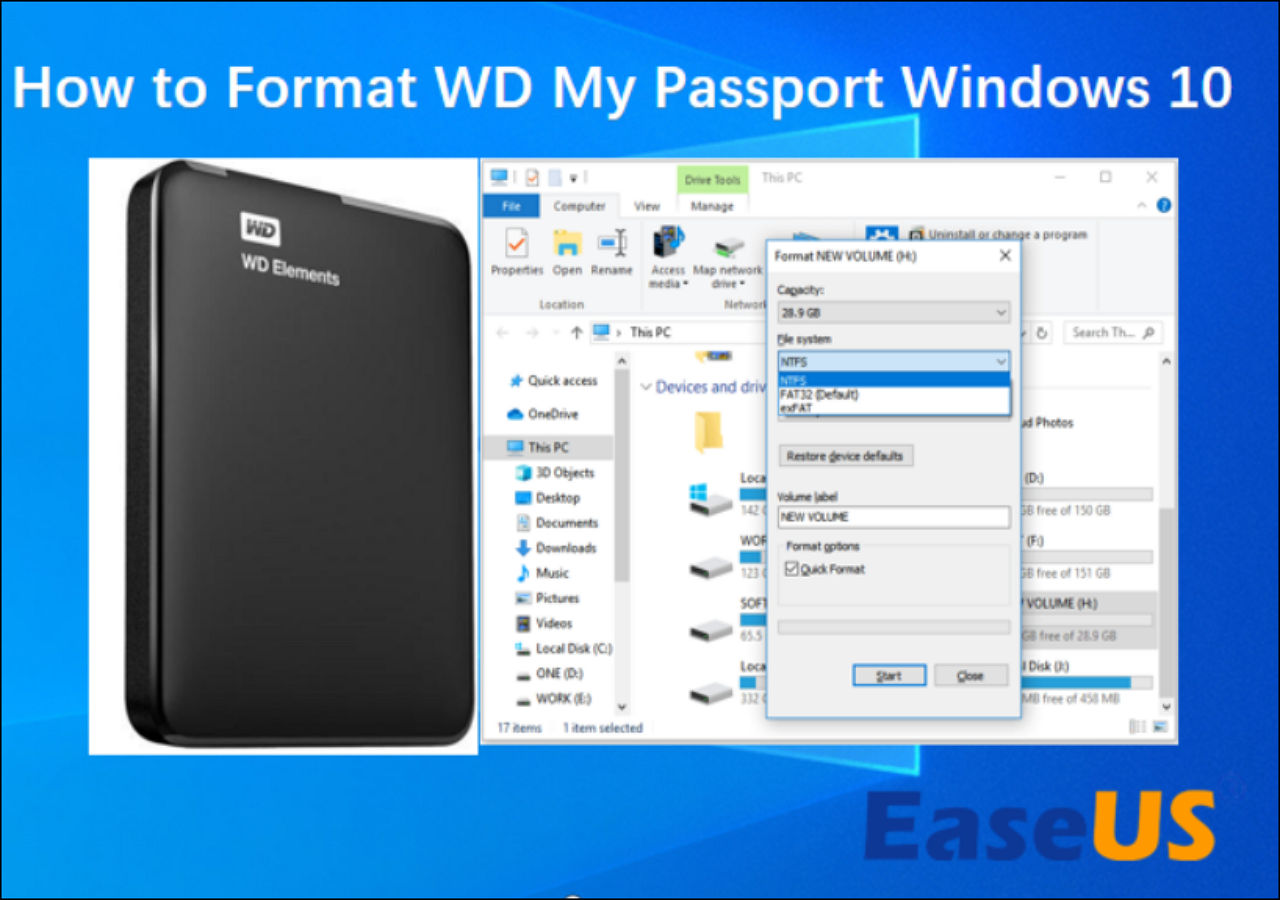
Yol 3. Mac için Disk Utility'yi Kullanma
Sürücüyü FAT32 veya exFAT olarak biçimlendirmenin en kolay yolu, macOS'un FAT32 veya exFAT için yerleşik Disk İzlencesi'ni kullanmaktır.
İpuçları: Aşağıdaki talimatlar bir sabit sürücüyü onarmaya ve biçimlendirmeye yardımcı olmak için tasarlanmıştır. İşlem başladığında, sürücüdeki tüm veriler kaybolacaktır! Pasaportumu Mac için nasıl biçimlendireceğimi veya pasaportumu Mac için nasıl yeniden biçimlendireceğimi öğrenmeye hazır mısınız?
WD Passport for Mac'imi Nasıl Biçimlendirebilirim:
1. WD My Passport'u Mac'inize bağlayın.
2. Disk İzlencesi'ni başlatın: "Uygulamalar > İzlenceler > Disk İzlencesi"ni seçin.
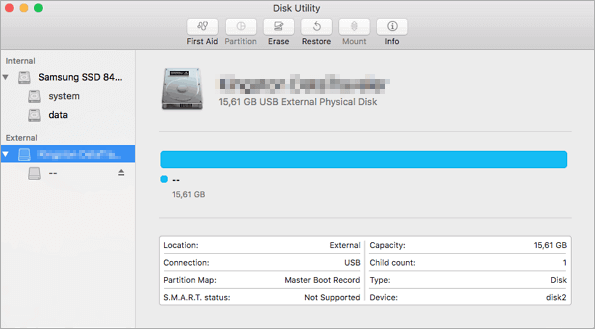
3. Kenar çubuğundan WD My Passport'unuzu seçin ve "Sil"e tıklayın.
4. Sürücünün adını değiştirin ve uygun bir dosya sistemi ("MS-DOS (FAT)" veya "ex-FAT Dosya Sistemi") seçin.
5. Daha sonra biçimlendirme işlemini başlatmak için "Sil" butonuna tıklayın.

İşlemin tamamlanmasını bekleyin ve macOS'un sürücüdeki verileri silmesine ve FAT32 veya ex-FAT biçimiyle yeniden biçimlendirmesine izin verin. Ardından, sürücüyü macOS veya OS X'te normal bir sabit sürücü olarak kullanabilirsiniz. WD HDD'nizi Mac'te biçimlendirdikten sonra verilerinizi kaybettiyseniz, verileri geri almak için EaseUS Mac veri kurtarmayı çalıştırabilirsiniz.
Mac için WD My Passport Nasıl Kullanılır
- Duvar prizini/güç çubuğunu takın ve içine güç girmesine izin verin.
- USB kablosunun bir ucunu sürücüye, diğer ucunu da sisteminize takın. Sisteminizde bir USB 3.0 bağlantı noktası varsa, daha yüksek bir aktarım hızı elde etmek için bunu kullanın.
- Yeni sabit diski görmek için "Makinem"e gidin. Adı "Kitabım" olacak.
- Üzerine çift tıklayın ve "WD Uygulamaları Oluştur"u seçin. Sonra, "Mac için WD Uygulamaları"nı göreceksiniz.
- Sadece Program Kurulum istemlerini takip edin. Bunlardan sapmayın ve anlamadığınız talimatlara müdahale etmeyin.
WD My Passport'un Görünmemesi/Algılanmaması Sorunu Nasıl Düzeltilir?
WD My Passport harici sabit diskiniz PC'nizde görünmüyor, algılanmıyor veya tanınmıyor mu? Bu kılavuzu izleyin. WD passport görünmüyor hatasını düzelteceksiniz.

FAT32, exFAT ve NTFS Arasındaki Farklar
FAT , Dosya Tahsis Tablosu olarak bilinir. FAT formatının ardışık büyük sürümleri, tablo öğesi bitlerinin sayısına göre adlandırılır: FAT12, FAT16 ve FAT32. FAT32, Windows'da kullanılabilen üç dosya sisteminin en eskisidir. FAT32 sürücüsündeki tek tek dosyaların boyutu 4 GB'tan büyük olamaz. Bir FAT32 bölümü ayrıca 8 TB'den küçük olmalıdır; bu, süper yüksek kapasiteli sürücüler kullanmıyorsanız kabul edilebilir bir sınırlama değildir.
exFAT , Genişletilmiş Dosya Tahsis Tablosu, flash sürücüler için optimize edilmiştir. Windows XP ve Windows Vista güncelleştirmeleriyle Windows'un eski sürümlerine eklenmiştir. Bu dosya sistemi FAT32'nin sınırlamalarına sahip değildir. FAT32'nin sunduğundan daha büyük bir dosya boyutu ve bölümleme sınırına ihtiyacınız olduğunda kullanabilirsiniz.
Üç dosya sistemi türü arasındaki farkı daha fazla kullanıcıya duyurmak için bu makaleyi arkadaşlarınızla paylaşmaktan çekinmeyin.
NTFS , NTFS Dosya Sistemi , Windows'un varsayılan olarak kullanmayı sevdiği modern dosya sistemidir. FAT32 ve exFAT'ta bulunmayan modern özelliklerle doludur. Ancak, yalnızca Windows'un tüm sürümleriyle çalışır ancak varsayılan olarak Mac'te salt okunurdur.
WD My Passport veya başka bir sabit diski Mac ve PC'nizde kullanmak istiyorsanız, Western Digital My Passport harici sabit diski exFAT veya FAT32 formatında biçimlendirmeniz gerekir.
exFAT'ı NTFS/FAT/FAT32'ye Nasıl Dönüştürebilirim?
İşte en iyi exFAT'tan NTFS'ye dönüştürme yazılımı ve exFAT'tan FAT32'ye dönüştürme yazılımı, veri kaybı olmadan exFAT'ı NTFS'ye biçimlendirmenize ve exFAT'ı FAT32'ye dönüştürmenize yardımcı olabilir.
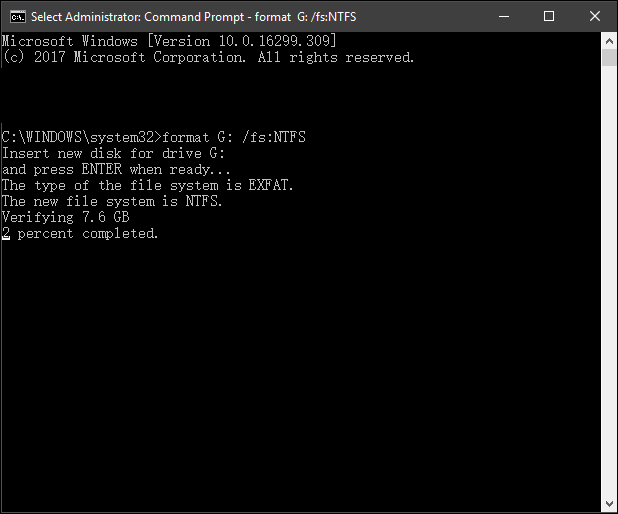
Yedekleme Olmadan WD My Passport'u Biçimlendirmekten Kaçınmak İçin İpuçları
Yukarıda belirtildiği gibi, işlem başladığında sürücüdeki tüm veriler kaybolacaktır. Gereksiz veri kaybı sorunlarından kaçınmak için, tüm kullanıcıların önemli verileri önceden başka bir cihaza veya bölüme çıkarmalarını veya yedeklemelerini şiddetle tavsiye ediyoruz. Dosyaları tek tek yeni bir diske veya sürücüye kopyalayabilirsiniz. Aktarılacak çok fazla veriniz varsa, profesyonel yedekleme yazılımı sizin için en iyi seçim olacaktır. Burada, hedef verileri basit adımlarla doğrudan yedeklemenizi sağlayan EaseUS yedekleme ve kurtarma yazılımını denemenizi öneririz.

Çözüm
Western Digital My Passport harici sabit diskinizi FAT32 veya exFAT formatına biçimlendirerek verileri bir Mac ve Windows sistemi arasında kolayca aktarabilirsiniz. Yukarıdaki çözümlere göre, EaseUS bölümleme aracı rahatlığı ve kolaylığıyla öne çıkıyor. Her zaman en iyi seçeneğinizdir. Hala sorularınız varsa Canlı Sohbet veya e-posta yoluyla bizimle iletişime geçebilirsiniz.
WD My Passport Formatı (Mac) SSS
WD my passport'u Mac için biçimlendirme hakkında aşağıdaki soruları kontrol edin.
Mac için WD harici sabit sürücüyü nasıl biçimlendirebilirim?
1. WD harici sabit sürücünüzü Mac'inize bağlayın.
2. Disk İzlencesi'ni açın ve biçimlendirmek istediğiniz sabit sürücüyü seçin.
3. "Sil" butonuna tıklayın ve istediğiniz dosya sistemini seçin.
4. Tekrar "Sil" seçeneğine tıklayın.
WD'mi Mac'imle nasıl uyumlu hale getirebilirim?
1. Disk İzlencesi'ni açın.
2. Sol bölmede WD sürücünüzü bulun.
3. Sürücünüzü silin ve "Extended Mac OS (Journaled)" dosya sistemini seçin.
Macbook Pro'm için pasaportumu nasıl biçimlendirebilirim?
1. Passport’u Mac’e bağlayın.
2. Disk Utility'yi çalıştırın, dahili ve harici sürücülerin listesini göreceksiniz.
3. Doğru sürücüyü seçin ve Sil seçeneğine tıklayın.
4. Sil penceresinde doğru dosya biçimini seçin.
5. WD My Passport sürücünüzü biçimlendirmeye başlayın.
İlgili Makaleler
-
Seagate Harici Sabit Sürücüyü Windows veya Mac'te Biçimlendirin/Yeniden Biçimlendirin
![author icon]() Mike/2025/03/13
Mike/2025/03/13
-
Windows 11/10/8/7'de C Sürücüsü Nasıl Bölünür🔥
![author icon]() Banu/2024/10/17
Banu/2024/10/17
-
Windows Password Unlocker - Windows için İndirin🔥
![author icon]() Banu/2024/11/20
Banu/2024/11/20
-
[Düzeltildi] Windows 10/8/7'de Sabit Sürücü veya C Sürücüsü Nedensiz Dolu
![author icon]() Banu/2024/09/23
Banu/2024/09/23